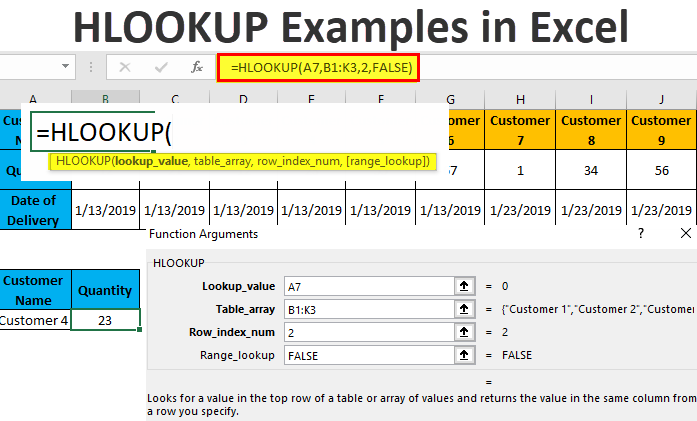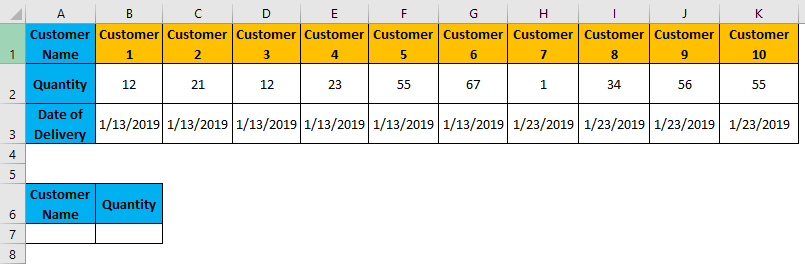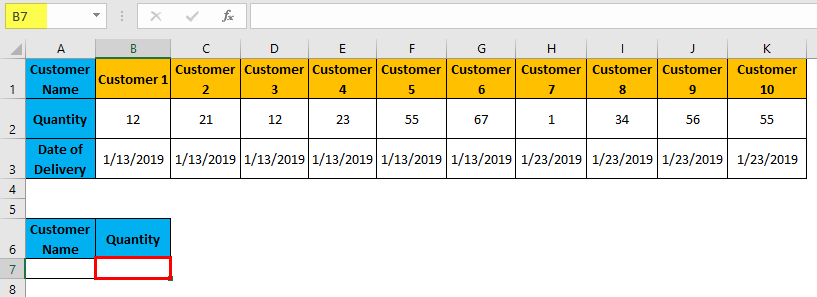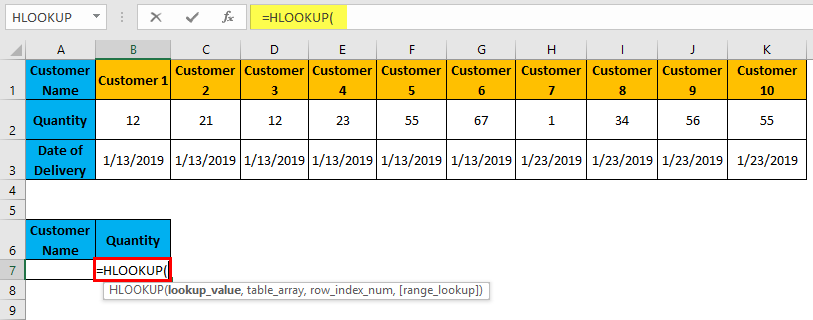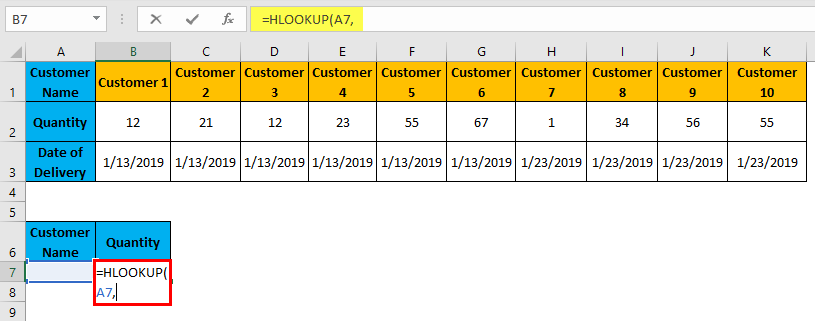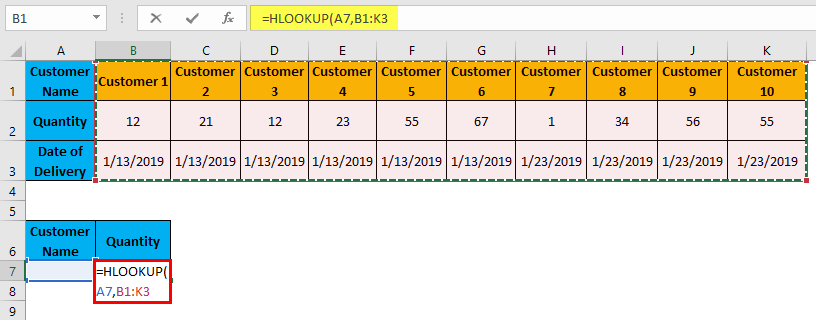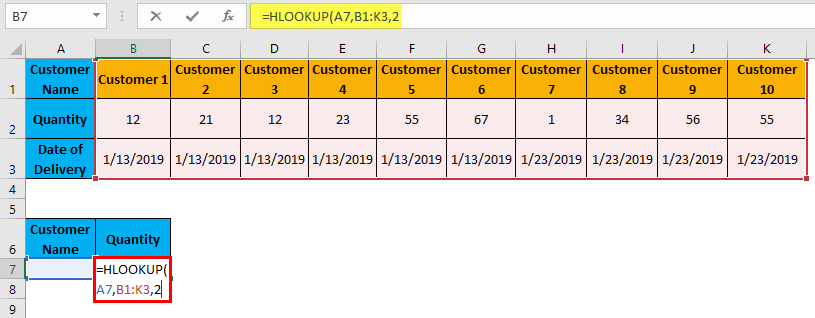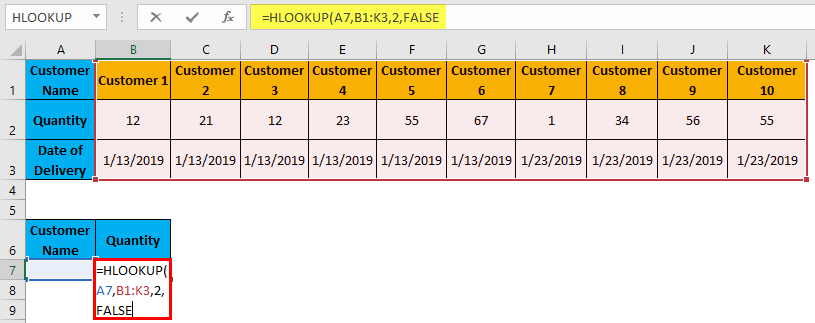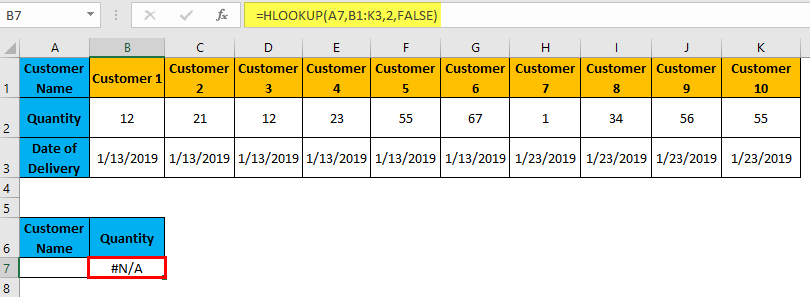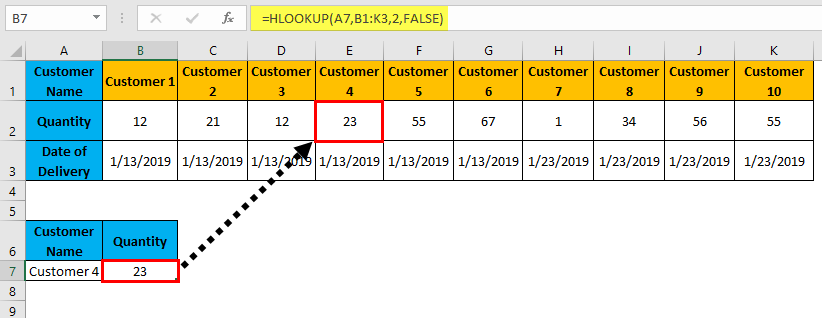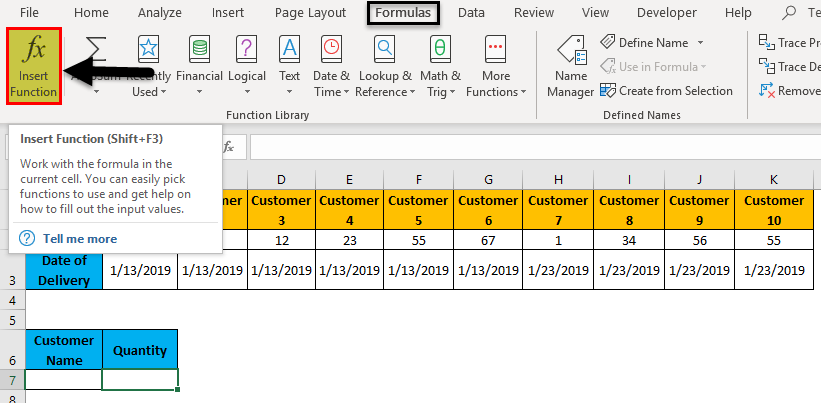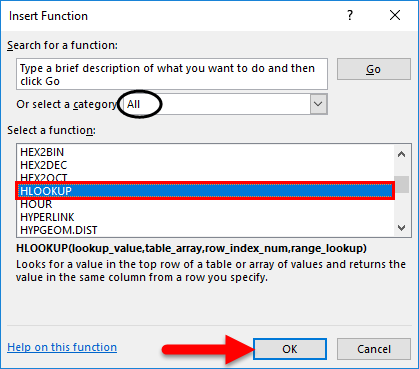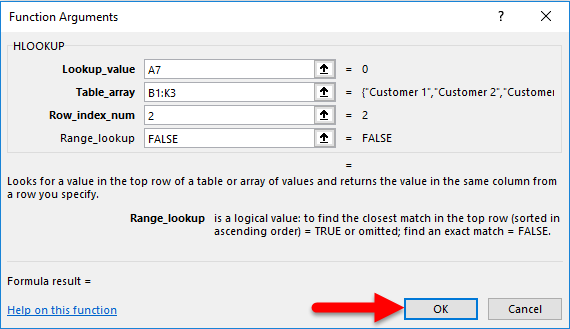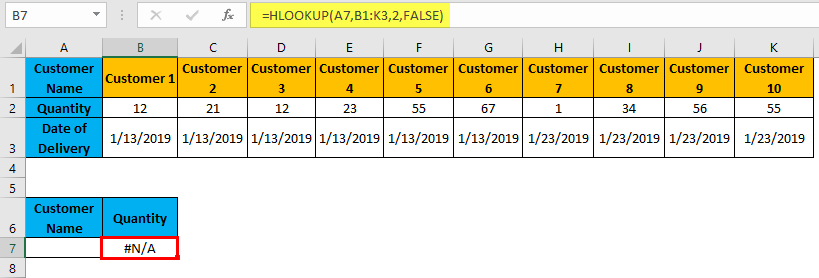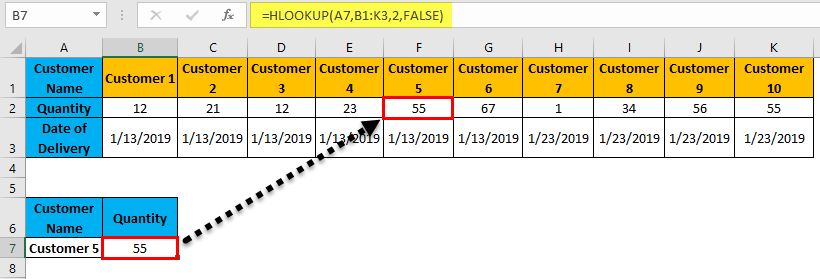एक्सेल HLOOKUP उदाहरण (सामग्री की तालिका)
HLOOKUP उदाहरण
Hlookup का उपयोग मैपिंग और उन मूल्यों को देखने के लिए किया जाता है जो क्षैतिज रूप से भरे होते हैं। Vlookup की तरह ही , Hlookup में भी एक ही सिंटेक्स है। नीचे एक्सेल में अलग-अलग Hlookup उदाहरण दिए गए हैं।
एक्सेल में HLOOKUP उदाहरण – चित्रण # 1
यहां हमारे पास कुछ ग्राहकों का नमूना डेटा है, जिन्होंने एक महीने की विभिन्न तारीखों में कुछ उत्पाद खरीदे हैं और डेटा क्षैतिज है।
अब हम उपरोक्त तालिका में दिखाए गए डेटा के लिए ह्वासूप का परीक्षण करेंगे और आउटपुट सेल का स्थान बी 7 होगा जो कि नीचे की मात्रा के साथ चिह्नित है।
इससे पहले कि हम Hlookup लागू करें, पहले Hlookup का सिंटैक्स देखें, जैसा कि नीचे दिखाया गया है।
- Lookup_value : यह निश्चित संदर्भ लुकअप सेल है जिसके लिए हमें मूल्य खोजने की आवश्यकता है।
- Table_array : यह वह तालिका है जिसमें से हमें मूल्य खोजने की आवश्यकता है।
- Row_index_num : मान देखने के लिए एक पंक्ति का सटीक अनुक्रम।
- [Range_lookup] : यहां हम डेटा टाइप के अनुसार एक सटीक या अनुमानित मैच तय करेंगे।
अब एक्सेल में Hlookup का इस्तेमाल करते हैं । इसके लिए उस सेल पर जाएं, जहां हमें वैल्यू खोजने की जरूरत है। यहां हम सेल B7 चुन रहे हैं।
“=” (समान) चिह्न टाइप करें। इसके द्वारा, एक्सेल में सभी इनबिल्ट फ़ंक्शन सक्षम हो जाएंगे। अब Hlookup चुनें।
Lookup_Value = संदर्भ कक्ष A7 चुनें।
Table_array = तालिका सारणी B1: K3 का चयन करें, जो पूर्ण तालिका को कवर करता है।
Row_index_num = पंक्ति 2 का चयन करें, 2 लिखकर।
[Range_lookup] = सटीक मिलान के लिए FALSE या “0” का चयन करें क्योंकि हमारा डेटा समझने में काफी सरल है।
जैसा कि हम ऊपर दिए गए स्क्रीनशॉट में देख सकते हैं कि हमारे लागू किए गए हूपअप अंतिम सूत्र कैसे दिखाई देंगे। लाल रंग तालिका हमारी सारणी सरणी है, नीला रंग कक्ष हमारी खोज मूल्य है और 2 चयनित तालिका सरणी से पंक्ति 2 है।
एक बार जब हम Enter दबाते हैं, तो हमें नीचे दिए गए फॉर्मूला लागू होंगे।
# उपरोक्त स्क्रीनशॉट में एन / ए को देखा जा सकता है क्योंकि सेल ए 7 में कोई संदर्भ मूल्य नहीं भरा गया है। लेकिन इसका मतलब यह नहीं है कि लागू फार्मूला गलत है। एक बार जब हम तालिका सरणी से सेल A7 में कुछ मान दर्ज करते हैं, तो सूत्र की शुद्धता को मापा जा सकता है। अब सेल A7 को उसी हेडर के किसी भी टेबल_अरे वैल्यू के साथ भरें जिसका नाम कस्टमर नेम है। यहां ग्राहक 4 दर्ज करें और परिणाम सेल करें।
जैसा कि हम उपरोक्त स्क्रीनशॉट में देख सकते हैं कि A7 में ग्राहक 4 दर्ज करने के बाद , Hlookup ने B7 में 23 जैसे मान देने के लिए संदर्भ सेल के चयनित तालिका सरणी से मान मैप किया । इस तरह से Hlookup काम करता है।
एक्सेल में HLOOKUP उदाहरण – चित्रण # 2
Hlookup लगाने का एक और तरीका है। इसके लिए, कर्सर को एक सेल में रखें, जहाँ हमें Hlookup लागू करने की आवश्यकता है और फिर फॉर्मूला मेनू टैब पर जाएं और नीचे स्क्रीनशॉट में दिखाए अनुसार इन्सर्ट फंक्शन पर क्लिक करें ।
एक बार जब हम उस पर क्लिक करते हैं, तो हमें सम्मिलित फ़ंक्शन बॉक्स मिलेगा जिसमें नीचे दिखाए गए अनुसार एक्सेल के सभी इनबिल्ट फ़ंक्शन की सूची है। एक वर्ग टैब से या का चयन करें, चुनें सभी नीचे के रूप में परिक्रमा की, सभी कार्यों का और चयन से एक समारोह बॉक्स सूची प्राप्त चयन करने के लिए HLOOKUP और पर क्लिक करें ठीक। या किसी फ़ंक्शन बॉक्स के लिए खोज में इससे संबंधित Hlookup या कीवर्ड टाइप करें।
उसके बाद, हम तर्क बॉक्स को काम करेंगे, जब हमें उसी श्रेणी और मानदंड का चयन करने की आवश्यकता है जैसा हमने उदाहरण 1 में किया था और ओके पर क्लिक करें ।
जैसा कि हम देख सकते हैं कि फॉर्मूला परिणाम रिक्त दिखा रहा है। लेकिन इसका मतलब यह नहीं है कि हमारा फार्मूला गलत है। जब हम Ok पर क्लिक करते हैं और A7 में लुकअप मान डालते हैं, तो हम सूत्र की शुद्धता की जाँच करेंगे। Ok पर क्लिक करने के बाद, हम नीचे दिए गए फॉर्मूले को प्राप्त करेंगे।
अब यह जांचने के लिए कि फार्मूला लागू हुआ है या नहीं, सेल A7 में किसी भी ग्राहक का नाम दर्ज करें। परीक्षण के लिए, सेल A7 में ग्राहक 5 दर्ज करें । एक बार जब हम ऐसा कर लेते हैं, तो तालिका सरणी से ग्राहक 5 का मूल्य 55 के समान हेडर ग्राहक नाम के साथ देखा जाएगा ।
जैसा कि हमें सेल बी 7 में 55 जैसा देखा गया मान मिला है, जिसका अर्थ है कि हमारा लागू फॉर्मूला सही है।
याद रखने वाली चीज़ें
- यदि डेटा तालिका में लुकअप मान सटीक मान नहीं है, तो हमें # N / A त्रुटि मिलेगी।
- डेटा टेबल की संरचना बहुत महत्वपूर्ण है। यदि डेटा तालिका क्षैतिज है, तो HLOOKUP को लागू किया जाना चाहिए और तालिका के लंबवत होने पर VLOOKUP को लागू किया जाना चाहिए।
- VLOOKUP की तरह, HLOOKUP भी ऊपर से नीचे और नीचे से ऊपर तक डेटा के संग्रह को सीमित करता है।
अनुशंसित लेख
यह एक्सेल में HLOOKUP उदाहरण के लिए एक मार्गदर्शक रहा है। यहाँ हम एक्सेल में व्यावहारिक उदाहरणों और डाउनलोड करने योग्य एक्सेल टेम्पलेट के साथ विभिन्न HLOOKUP उदाहरणों पर चर्चा करते हैं। आप हमारे अन्य सुझाए गए लेखों के माध्यम से भी जा सकते हैं –